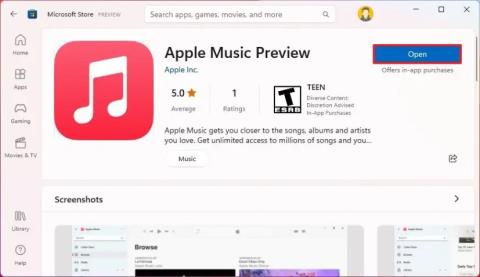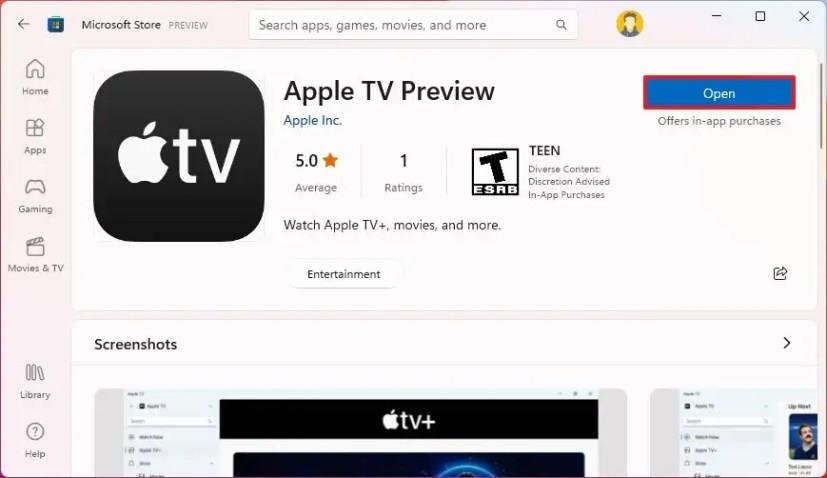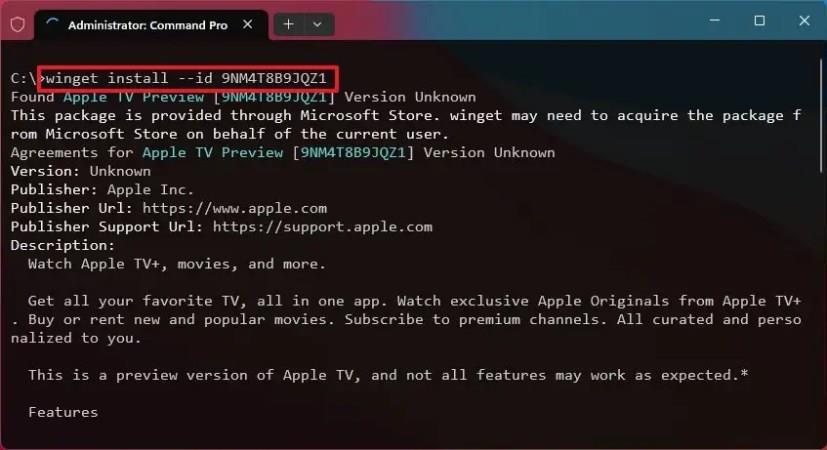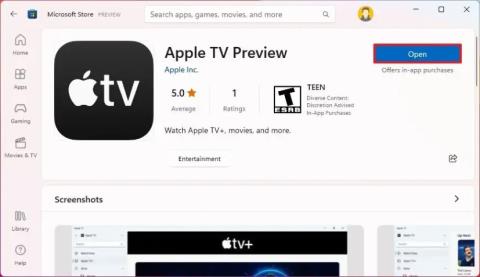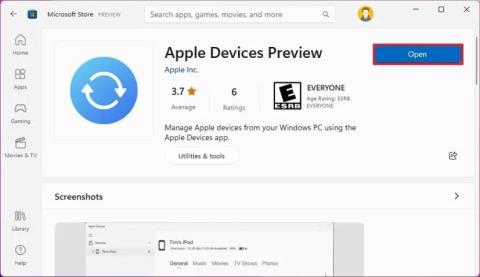- Ak chcete nainštalovať aplikáciu Apple TV v systéme Windows 11, otvorte stránku aplikácie v obchode Microsoft Store a kliknite na „Inštalovať“.
- Alebo otvorte príkazový riadok (admin) a spustite príkaz „winget install –id 9NM4T8B9JQZ1“ .
V systéme Windows 11 si teraz môžete nainštalovať aplikáciu Apple TV, ktorá je teraz k dispozícii ako ukážka. Aplikácia na streamovanie videa poskytuje rovnaký dizajn a funkcie ako variant pre macOS, vrátane prístupu k službe Apple TV+, filmom a ďalším. Môžete si tiež kúpiť alebo vypožičať nové a obľúbené filmy. Okrem toho máte prostredníctvom prémiových kanálov prístup k Paramount+, AMC+, Showtime, Starz a ďalším službám.
Keďže ide o ukážku televíznej aplikácie, nemusia všetky funkcie fungovať podľa očakávania. Po nainštalovaní aplikácie Apple TV sa aplikácia iTunes už neotvorí a audioknihy alebo podcasty vo vašom počítači nebudú dostupné, kým spoločnosť Apple nevydá kompatibilnú verziu iTunes.
Ak sa chcete vrátiť späť k iTunes, budete musieť odinštalovať túto verziu aplikácie Apple TV. Ak chcete synchronizovať médiá so zariadeniami Apple, budete si musieť nainštalovať aplikáciu Apple Devices .
Táto príručka vás naučí kroky na vyskúšanie ukážky aplikácie Apple TV pre Windows 11.
Nainštalujte si Apple TV na Windows 11 z Microsoft Store
Ak chcete nainštalovať aplikáciu Apple TV v systéme Windows 11, postupujte takto:
-
Otvorte stránku na stiahnutie aplikácie Apple TV v obchode Microsoft Store .
-
Kliknite na tlačidlo Získať (alebo Inštalovať ). (Kliknutím na možnosť Viac podrobností otvoríte prostredie Microsoft Store.)
-
Kliknite na tlačidlo Otvoriť .
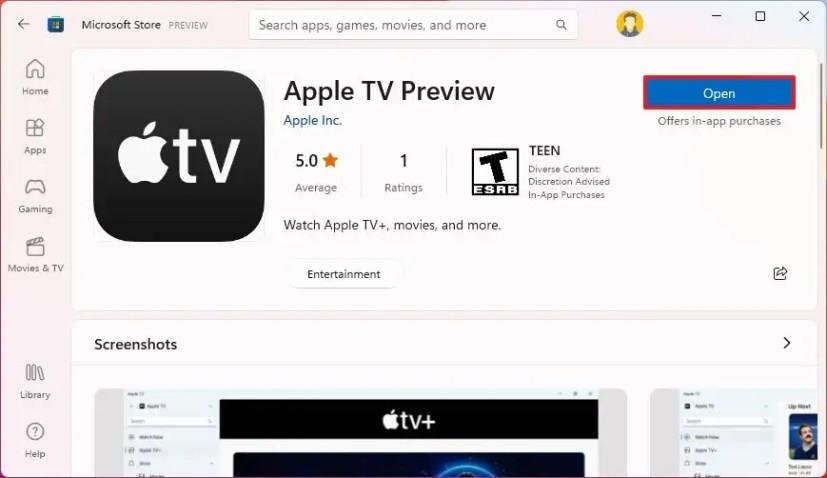
-
Kliknutím na tlačidlo Pokračovať súhlasíte s podmienkami ukážky.
Po dokončení krokov sa ukážka televíznej aplikácie nainštaluje do systému Windows 11. Bude tiež dostupná z ponuky Štart.
Nainštalujte Apple TV na Windows 11 z príkazového riadka
Ak chcete nainštalovať aplikáciu Apple TV (ukážka) z príkazového riadka s wingetom, postupujte takto:
-
Otvorte Štart .
-
Vyhľadajte príkazový riadok , kliknite pravým tlačidlom myši na horný výsledok a vyberte možnosť Spustiť ako správca .
-
Zadajte nasledujúci príkaz na inštaláciu aplikácie Apple TV v systéme Windows 11 a stlačte kláves Enter :
inštalácia wingetu --id 9NM4T8B9JQZ1
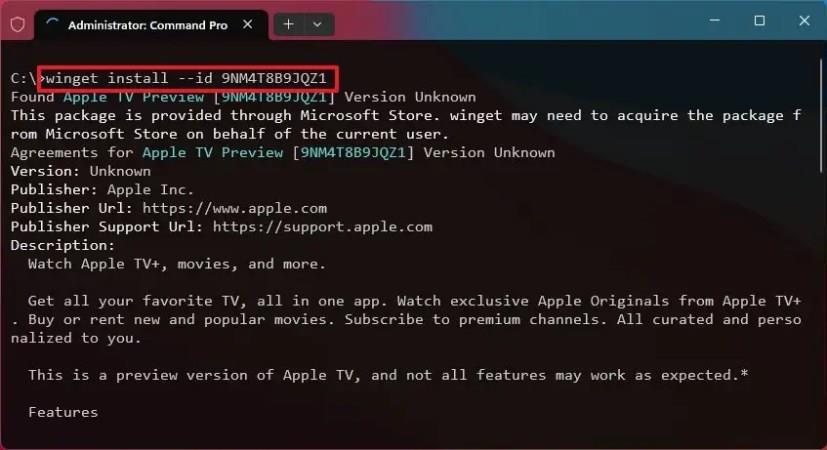
- Stlačte Y a Enter .
Po dokončení krokov môžete spustiť aplikáciu Apple TV z ponuky Štart.